
Akıllı telefonlar ve kökleri olmayan tabletler
Kök erişimi olmayan akıllı telefonlar için, TTL'yi alıcı aygıta (bilgisayar) değiştirmeyi deneyebilirsiniz. Geçerli parametre değerini görüntülemek için terminal aracını kullanıyoruz - örneğin, terminal emülatörü.
Google Play Market'ten Terminal Emulator'u İndirin
- Uygulamayı çalıştırın ve aşağıdaki komutu girin:
Kedi / Proc / Sys / Net / IPv4 / IP_DEFAULT_TTL
Giriş doğruluğunu kontrol edin, ardından klavyenizdeki Analog'a basın.
- İstenilen parametrenin verilerinin temel değeri belirir.
- Buna bağlanacak tüm cihazlarda TTL'yi değiştirin. Windows çalışan bir bilgisayarda oldukça basittir.
Devamını oku: Windows 7 ve Windows 10'da TTL'yi nasıl değiştirilir
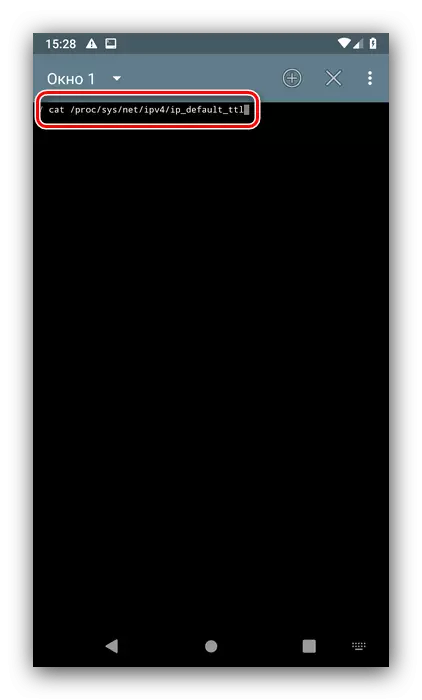
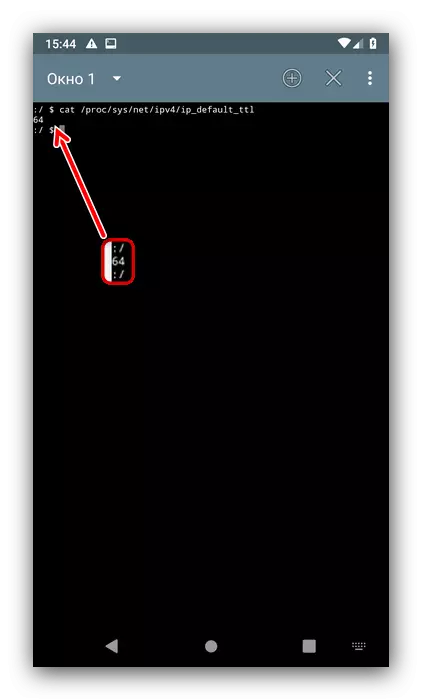
Bu yöntem çok güvenilir değildir, çünkü çoğu durumda, interneti dağıtan cihazda değer değiştirilmelidir.
Akıllı telefonlar ve kökleri olan plakalar
Hedef cihazda kök erişim varsa, görev basitleştirilir. Bu durumda, TTL'yi hem özel bir uygulama kullanarak hem de sistem dosyalarından birini düzenleyerek manuel olarak değiştirebilirsiniz.Yöntem 1: TTL Master
Üçüncü taraf çözümünün kullanımı daha uygundur, bu yüzden başlayacağız. Program TTL Master denir ve Google Play'den indirebilirsiniz.
Google Play Market'ten TTL Master'ı indirin
- TTL Sihirbazı'nın ana penceresinde, parametrenin geçerli değerini görüntüleyebilirsiniz. Aşağıda altında "TTL girin" alanıdır, üzerine dokunun.
- Yeni bir miktar, genellikle 65 veya 128 yazın, ardından Uygula düğmesini kullanın.
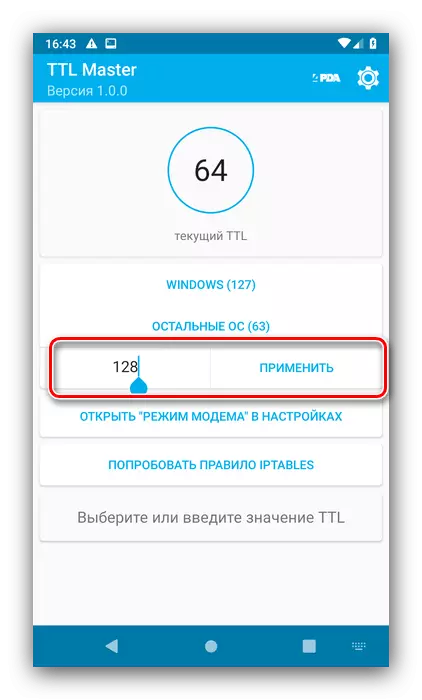
RUT-sağ yöneticisinde, uygulamaya erişin.
- Başarılı bir yedek mesajın ardından, gadget'ı yeniden başlatın ve performansı kontrol edin, İnternetin dağılımı şimdi çalışmalıdır.
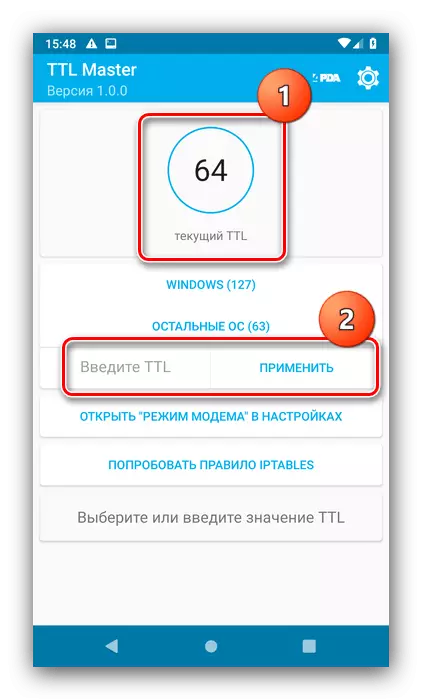
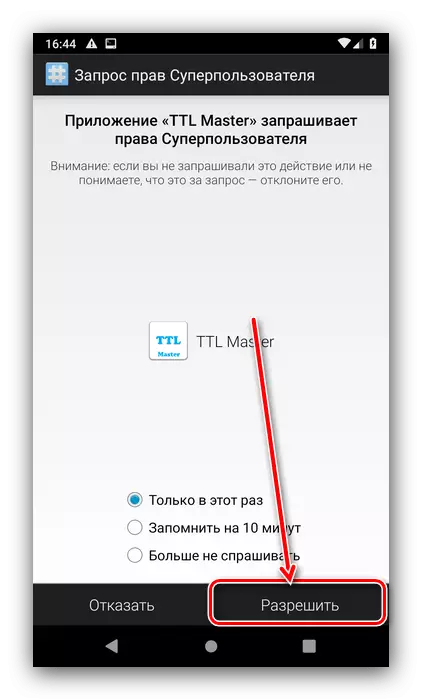
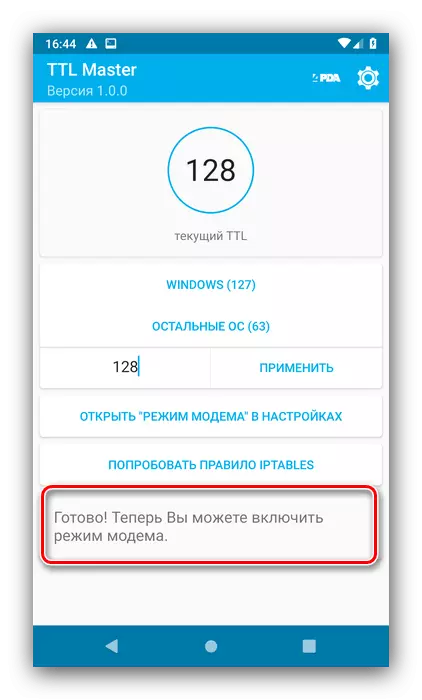
TTL Master basit ve kullanışlıdır, bu yüzden kullanmanızı öneririz.
Yöntem 2: Manuel Düzenleme
Bazı akıllı telefonlarda, TTL'yi değiştirmenin tek yöntemi, yapılandırma dosyasındaki parametrenin manuel olarak yazılmasıdır. Bu işlem için, örneğin Root Explorer'ı kökten erişimi olan bir dosya yöneticisine ihtiyacımız var.
Google Play Market'ten Root Explorer'ı indirin
- Cihazı uçuş moduna çevirin.
Devamını oku: Android uçuş modunu nasıl açılır?
- Uygulamayı açın ve R / W sağ düğmesine tıklayın, ardından aşağıdaki adrese gidin:
Kök / Proc / Sys / Net / IPv4
- IP_DEFAULT_TTL dosyasına dokunun - bir içerik menüsü görünecektir, içindeki "Metin Editörü" seçeneğini belirleyin.
- Dosya düzenlemek için açık olacak - mevcut değeri sil ve istediğiniz kişiyi girin, ardından değişiklikleri kaydedin.
- Dosya yöneticisini kapatın ve uçuş modunu kapatın.
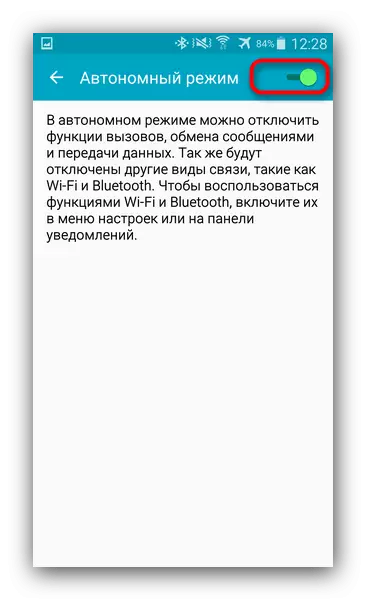
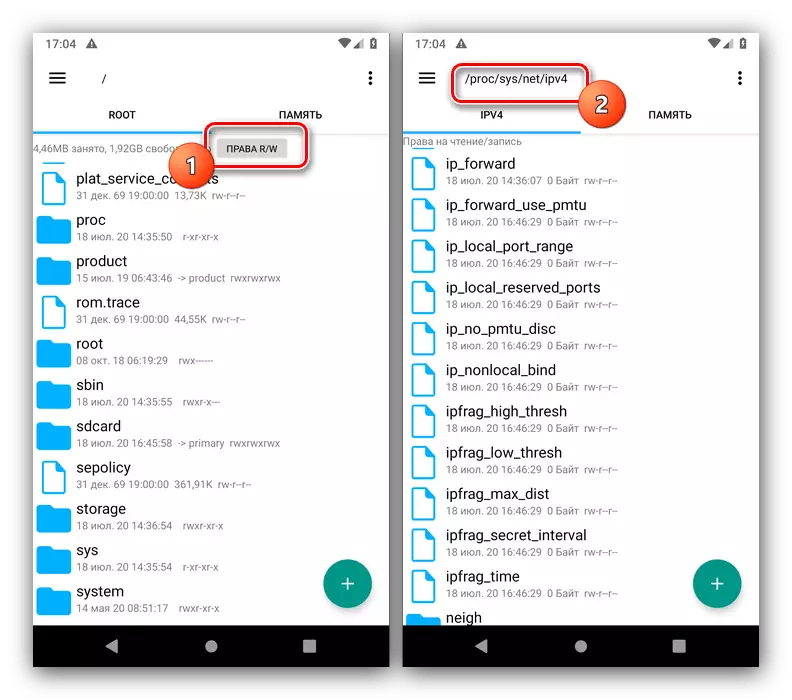
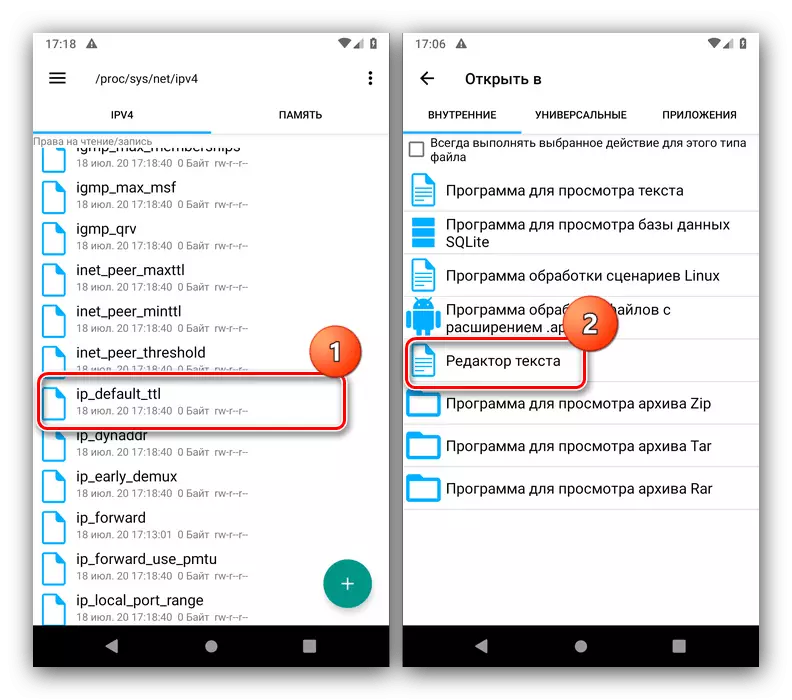
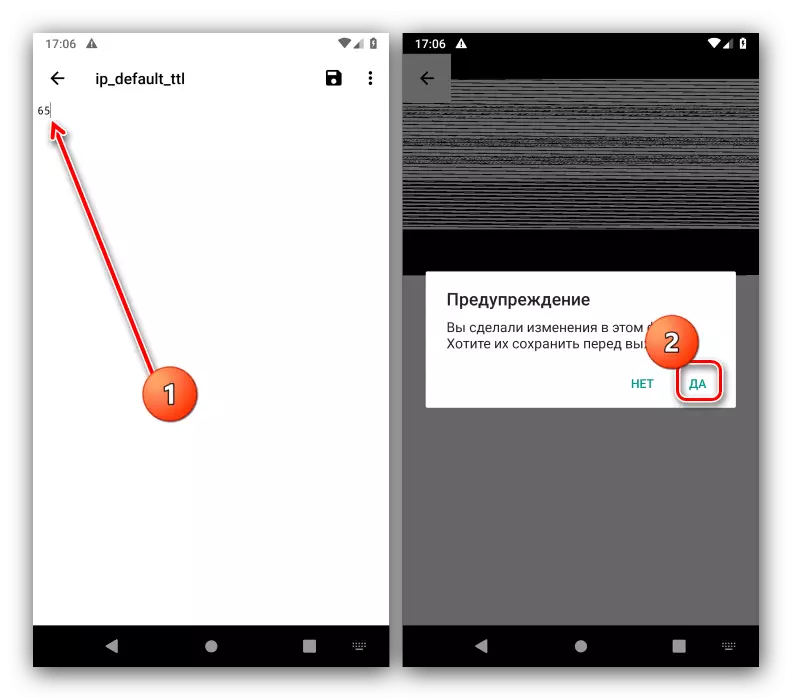
İnternetin dağılımını etkinleştirmeyi deneyin - her şey doğru yapılırsa, operatör kısıtlamaları artık sizi rahatsız etmeyecektir.
